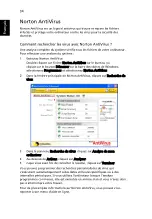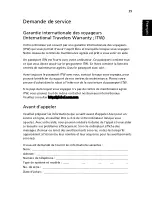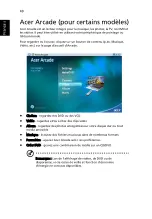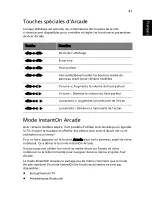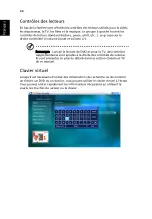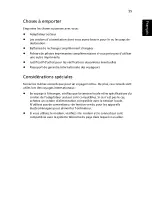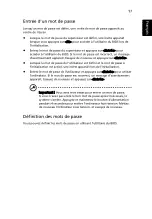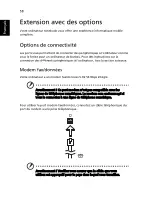43
Français
Profile de couleur permet de choisir entre original ou Acer ClearVision™.
•
Acer ClearVision™ est une technologie d’amélioration vidéo qui détecte le
contenu vidéo et ajuste dynamiquement les niveaux de luminosité/
contraste/saturation pour que vous n’ayez pas à modifier les paramètres de
couleur si le film que vous regardez contient des scènes qui sont très
sombres ou trop lumineuses.
Dans les Paramètres audio :
Utilisez l’environnement haut-parleur pour choisir entre écouteurs et SPDIF, 2
ou plusieurs haut-parleurs selon votre équipement audio.
Sortie audio doit être réglé sur Stéréo si vous utilisez des haut-parleurs ou sur
Dolby surround ou Son surround virtuel pour des écouteurs.
Remarque : Si vos haut-parleurs ne peuvent pas émettre des
signaux en basse fréquence, il est recommandé de ne pas
sélectionner Son surround virtuel afin de ne pas endommager vos
haut-parleurs.
Cliquez sur Exécuter l’assistant de configuration pour changer vos paramètres
de démarrage d’origine.
Cliquez sur le bouton Propos de Acer Arcade pour ouvrir une page avec les
informations de version et de copyright.
Cliquez sur Restaurer les paramètres par défaut pour retourner les paramètres
Acer Arcade à leurs valeurs par défaut.
Commandes Arcade
Lorsque vous regardez des clips vidéo, des films ou des diaporamas en plein
écran, deux panneaux de contrôle auto sont affichés lorsque vous déplacez le
pointeur. Elles disparaissent automatiquement après plusieurs secondes.
Le panneau Contrôles de navigation apparaît en haut et le panneau Contrôles
des lecteurs apparaît en bas de l’écran.
Contrôles de navigation
Pour retourner à la page d’accueil Acer Arcade, cliquez sur le bouton Accueil
dans le coin supérieur gauche de la fenêtre. Pour monter d’un niveau dans les
dossiers dans votre recherche de contenu, cliquez sur Vers le niveau supérieur.
Pour retourner à l’écran précédent, cliquez sur la flèche rouge. Les boutons en
haut à droite (Réduire, Agrandir, Fermer) ont des comportements standard.
Pour quitter Acer Arcade, cliquez sur le bouton Fermer dans le coin supérieur
droit de la fenêtre.
Содержание Aspire 5500
Страница 1: ...Aspire de la gamme 5500Z Manuel d utilisation...
Страница 10: ......
Страница 13: ...3 Empowering Technology...
Страница 22: ...12 Empowering Technology...